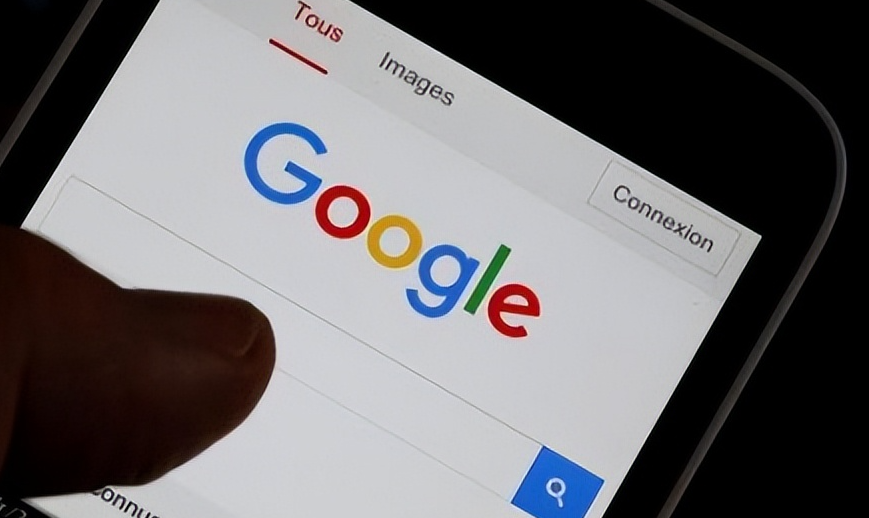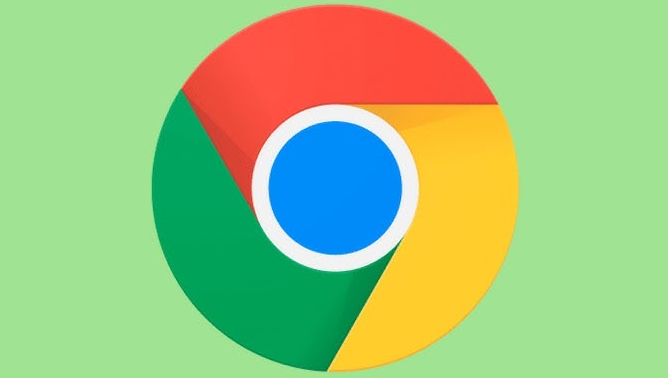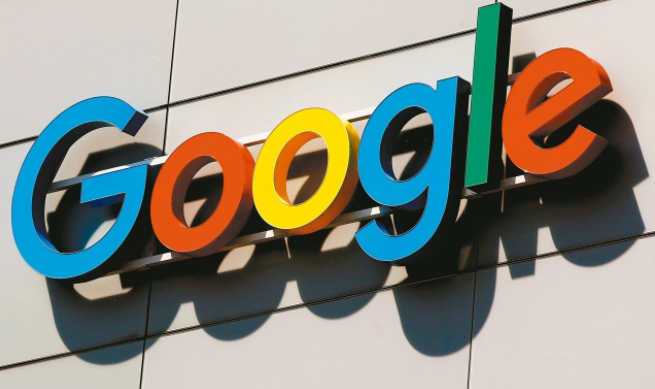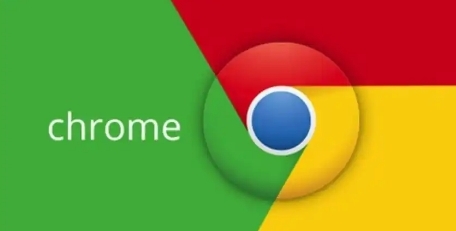Chrome浏览器关闭后台运行功能的具体方法
时间:2025-07-29
来源:谷歌Chrome官网
详情介绍

一、通过浏览器设置关闭后台应用
1. 关闭“继续运行后台应用”选项
- 打开Chrome浏览器→点击右上角三个点→选择“设置”→在左侧菜单中点击“系统”→找到“关闭Google Chrome后继续运行后台应用”→关闭右侧的开关。
- 作用:禁止浏览器关闭后仍保留后台进程(如自动更新、扩展程序同步等)。
2. 限制每个网站的后台进程数量
- 在“系统”设置页面→找到“限制每个网站的后台进程数量”→选择合适数值(默认6个)→减少单站点占用资源。
二、管理扩展程序减少后台占用
1. 禁用不必要的扩展
- 进入Chrome设置→点击“扩展程序”→逐一禁用非必要插件(如广告拦截、VPN工具等)→重启浏览器测试后台进程是否减少。
- 提示:部分扩展(如邮件通知类)可能强制后台运行,需手动卸载。
2. 检查扩展的后台权限
- 在扩展程序页面→点击目标插件的“详情”→进入“网站权限”→取消勾选“后台运行”或“读取/修改网站数据”权限→保存设置。
三、强制结束残留进程
1. 使用任务管理器终止进程
- 按下`Ctrl+Shift+Esc`打开任务管理器→在“进程”列表中找到所有`Google Chrome`相关条目(如`chrome.exe`、`gupdate.exe`)→右键点击并选择“结束任务”。
- 注意:此操作会强制关闭所有未保存的标签页,建议提前手动关闭窗口。
2. 通过Chrome任务管理器关闭标签页
- 在浏览器内按`Shift+Esc`(或右键标签栏)→打开Chrome任务管理器→选中占用内存较高的标签页→点击“结束进程”。
- 优势:仅关闭指定页面,不影响其他活动标签。
四、系统层级禁止后台服务
1. 禁用自动更新服务
- 按`Win+R`键→输入`services.msc`→找到“Google Update Service (gupdate)”→右键选择“属性”→将“启动类型”设置为“禁用”→点击“停止”按钮确认。
- 结果:浏览器不再自动下载更新,但需手动检查新版本。
2. 阻止浏览器开机自启
- 按`Win+R`键→输入`msconfig`→切换到“服务”选项卡→勾选“隐藏所有Microsoft服务”→取消勾选与Chrome相关的服务(如`gupdate`、`Google Chrome Helper`)→确定并重启电脑。
若遇到复杂情况,建议访问谷歌官方支持社区获取帮助。
继续阅读